windows电脑怎么搜索文件夹,苹果电脑搜索文件
时间:2017-07-04 来源:互联网 浏览量:
今天给大家带来windows电脑怎么搜索文件夹,苹果电脑搜索文件,让您轻松解决问题。
有时电脑上的文件或文件夹具有随意性,并且电脑上的文件较多,那么怎样查找一个文件呢,今天小编想分享自己的操作经历,感兴趣的朋友可以关注我的百度经验了解更多信息。具体方法如下:
解决方法1:
1查找文件或文件夹须知
windous系统支持通配字符星号(*)和问号(?),来控制文件的匹配模式,星号代表任意多的字符,问号表示任意一个字符,例如查找.doc为拓展名的文件,可用*doc来表示文件名
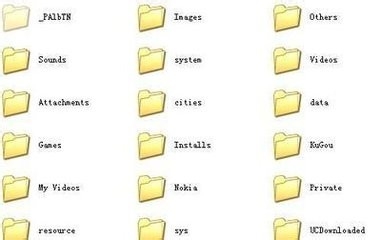 2
2我们查找文件一般按如下一些信息
文件的相关的信息,包括修改时间等信息;文档的正文内容;对象的类型,要搜索对象的大小;以及文件的普通表达式,如:通配符等一些内容

解决方法2:
1第一步
单击资源管理器的搜索按钮窗口工作栏的搜索按钮,窗口右侧变为搜索窗格
 2
2第二步
在“要搜索的文件或文件夹名为”文本框中输入要搜索的文本“百度",然后在搜索范围一栏中填入”我的电脑",然后单击搜索进行文件的查找
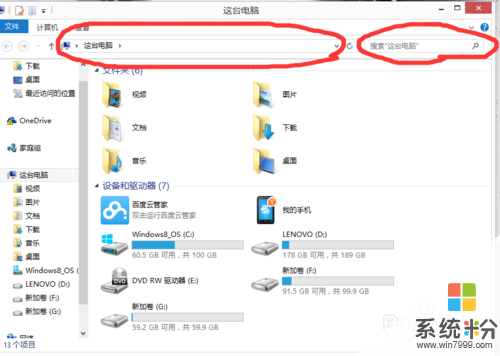 3
3第三步
单击马上搜索之后,如果找到,相应的结果会出现在右侧窗格的下方,用户可以在“搜索选项”区域中通过对文件的修改日期,大小等信息进行设置,得到更精准的文件位置。
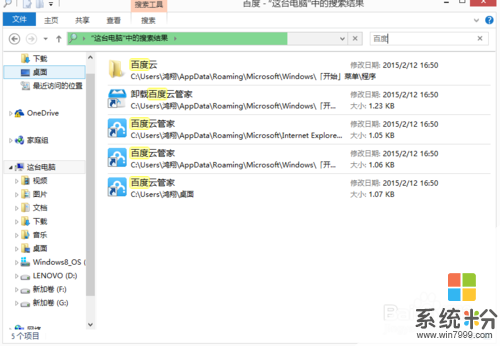
以上就是windows电脑怎么搜索文件夹,苹果电脑搜索文件教程,希望本文中能帮您解决问题。
我要分享:
电脑软件热门教程
- 1 忘记无线网密码了的解决方法 如何解决忘记无线网密码了
- 2 怎样在64位的系统中安装32位软件? 在64位的系统中安装32位软件的方法有哪些?
- 3 我的文档记录如何打开 怎么打开word文档记录
- 4Win10优化提速C盘清理方法
- 5如何实现网络提速? 实现网络提速的方法
- 6爱熊宝管控不了孩子怎么办 解决爱熊宝管控不了孩子的方法
- 7Win10 for Phones新API曝光大型动态磁贴细节
- 8win7 64位旗舰版如何设置从来不检查更新
- 9怎样挑选主板,主板什么牌子的好 挑选主板的方法,主板什么牌子的好
- 10QQ占用cpu高出现卡顿以及死机的解决方法 如何解决qq占用高cpu而出现死机的问题
